现在好多摄影师拍夜景都被噪点搞疯了,ISO开到3200以上照片就像撒了胡椒粉一样。其实PS里面有很多降噪小技巧 比那些昂贵的降噪软件效果也不差多少。
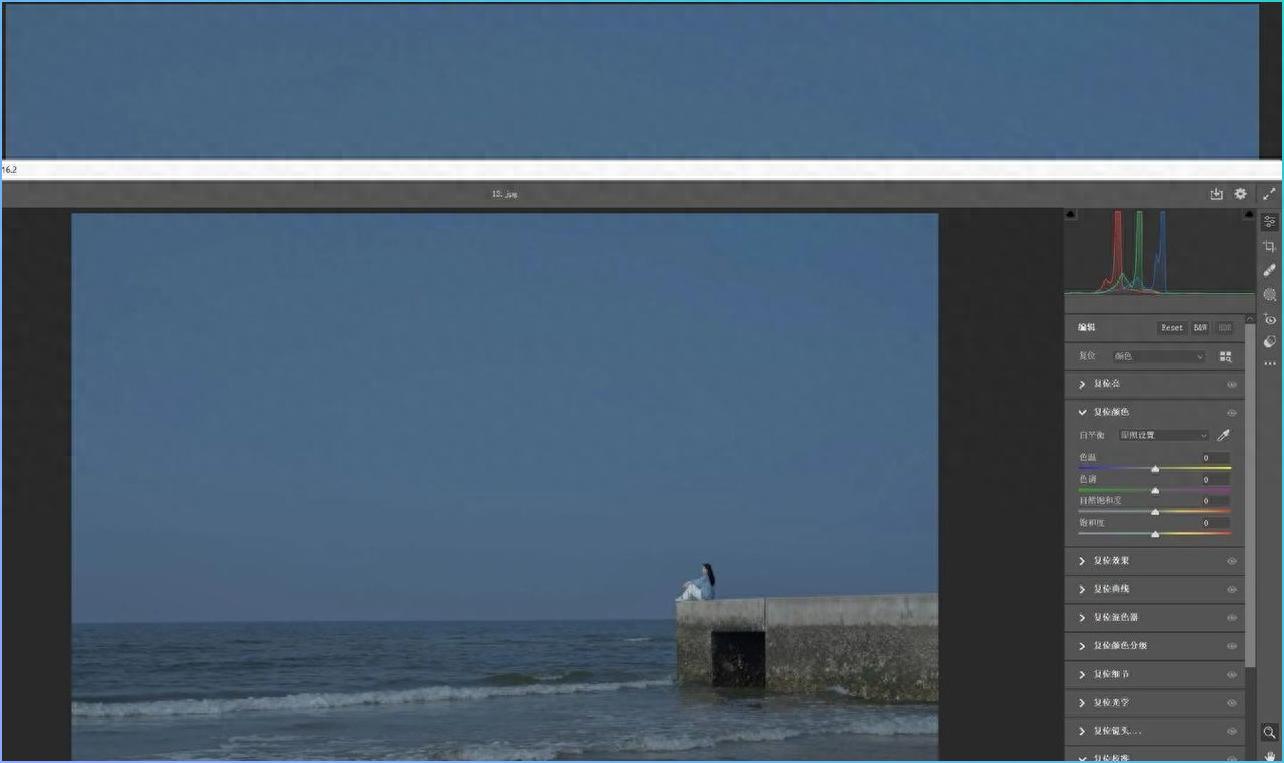
Camera Raw滤镜这招最好用,但好多人都用错了参数。打开你的夜景照片,点击菜单栏滤镜→Camera Raw滤镜,在细节面板里找到减少杂色那一块。明亮度设置到40-60之间,细节保留调到50左右,对比度可以稍微拉高到25。
千万别把明亮度调到100,那样细节全没了 跟开了美颜一样假。颜色杂色这项也很重要,一般设置到25-35就够了,太高会让颜色看起来很诡异。

图层混合模式降噪这个方法很多老师傅在用 按Ctrl+J复制背景图层,!然后对复制层执行滤镜→模糊→表面模糊,半径设置2-3像素,阈值调到10-15.接着把这个图层的混合模式改成变亮,不透明度降到30%-50%。
这样做能保留亮部细节,同时减少暗部噪点 如果效果太强了就降低不透明度,太弱了就复制多几个图层。
减少杂色滤镜虽然是老功能但确实管用。复制背景图层后,点击滤镜→杂色→减少杂色,强度一般设置3-5就行,保留细节拉到80%左右。高级选项里可以分别调整每个颜色通道,红色通道的噪点通常最明显.
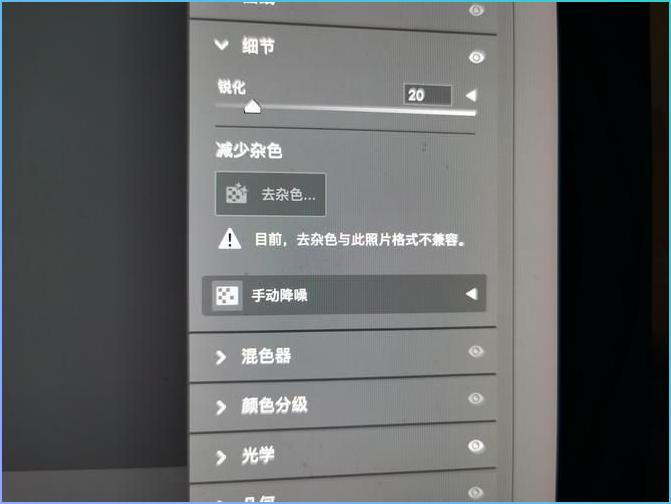
记住要勾选移除JPEG文物选项,特别是处理手机拍的夜景照片。很多人忘记这一步,降噪效果就打折扣了.
频率分离降噪这个听起来很高大上,其实就是把噪点和细节分开处理。新建两个背景副本,下面那层执行高斯模糊(半径3-5像素),上面那层点击图像→应用图像,混合模式选减去,缩放设2,补偿值128。
上层改成线性光混合模式,这样就把纹理和光影分离了.在下层用修复画笔去噪点,上层保留纹理细节.

中值滤镜配合蒙版这招对付彩色噪点特别有效.复制图层后执行滤镜→杂色→中值,半径设置1-2像素就够了。然后给这个图层加个黑色蒙版(按住Alt点击蒙版按钮),用白色软刷子只在噪点严重的暗部区域涂抹。
刷子不透明度调到30%左右,慢慢涂抹 别着急.这样能保证亮部细节不受影响 只处理需要降噪的区域。!
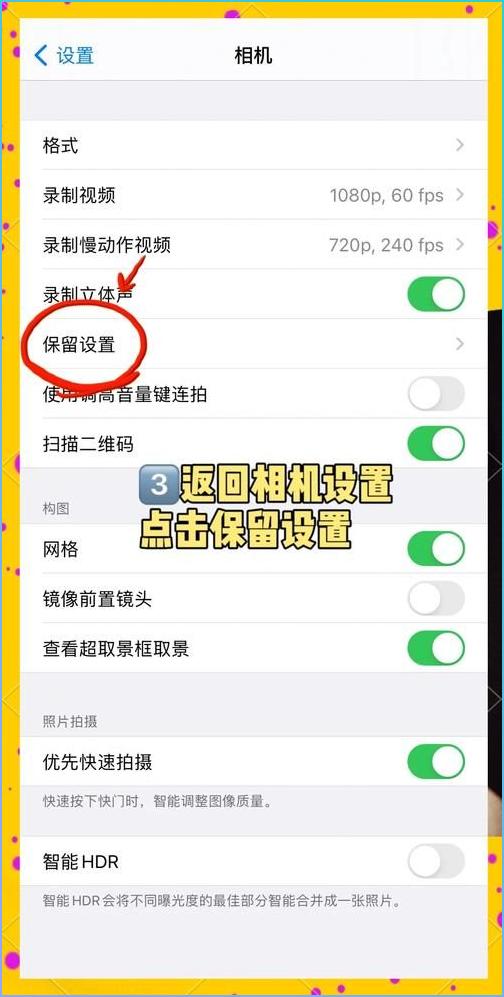
现在新版本的PS还有AI降噪功能 在神经网络滤镜里面能找到。。点击滤镜→神经网络滤镜→超级缩放,里面有个减少杂色选项。虽然是beta版本但效果确实不错,比传统方法省时间很多。
不过这个功能比较吃显卡,GTX1060以下的显卡可能会卡死。建议先保存文件再尝试,免得PS崩溃了白做工。

做完降噪记得检查一下皮肤纹理有没有被磨掉,特别是人像夜景。可以新建个观察图层,填充50%灰色,混合模式改成柔光,这样能看出过度处理的地方。
整套流程下来大概需要15-20分钟,比直接拉ISO降噪滑块效果好太多了.Lightroom里面也有类似功能,但PS的可控性更强一些 记住降噪不是万能的,前期拍摄时候控制好ISO才是王道。
